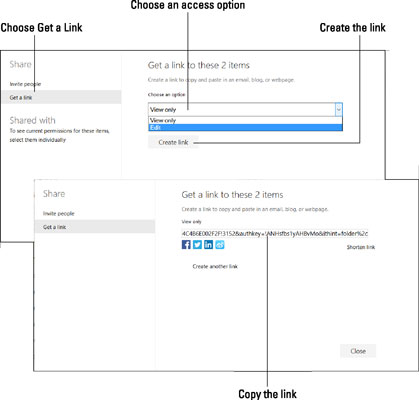Deildu Office 2016 skrám þínum með öðrum svo þeir geti skoðað eða breytt verkum þínum. Samnýting er leið til að vinna með öðrum um Office skrár. Byrjað er á OneDrive glugganum og hægt er að deila möppu (það er öllum skrám í möppunni) eða einstakri skrá.
Að bjóða fólki með tölvupósti
Fylgdu þessum skrefum til að deila skrá (eða öllum skrám í möppu) með því að senda út tölvupóst með tenglum á skrárnar (sjá eftirfarandi mynd).

Deiling skráa með tölvupósti.
Það eina sem viðtakandinn þarf að gera til að lesa eða skoða skrána er að smella á hlekk.
Í OneDrive, veldu skrána eða möppuna sem þú vilt deila.
Smelltu á Deila hnappinn.
Þú getur fundið Share hnappinn á OneDrive tækjastikunni efst á skjánum.
Eins og sýnt er sérðu Share gluggann. Ef þú ert að deila skránni eða möppunni nú þegar birtast nöfn deilenda vinstra megin í glugganum.
Veldu Bjóða fólki.
Sláðu inn netföng fólksins sem þú munt deila skránni eða möppunni með. Sláðu líka inn skilaboð ef þú vilt.
Ef þú vilt að viðtakendur tölvupóstsboðsins þíns geti skoðað skrárnar án þess að gerast áskrifandi að Office 365, smelltu á Share hnappinn núna; annars skaltu halda áfram að lesa.
Smelltu á hlekkinn Viðtakendur geta breytt.
Eins og sýnt er birtast fellivalmyndir.
Veldu aðgangsréttindi í fellivalmyndunum.
Í fyrstu valmyndinni skaltu velja hvort viðtakendur geti skoðað skrána/skrárnar eða skoðað og breytt skránni/skránum.
Í annarri valmyndinni skaltu velja hvort viðtakendur þurfi Office 365 áskrift til að skoða eða skoða og breyta skránni/skránum.
Smelltu á Deila hnappinn.
Deilingarglugginn opnast. Það segir þér hver deilir skránni eða möppunni með þér. Þú getur hvenær sem er farið aftur í þennan glugga til að hætta að deila skrám eða möppum og breyta því hvernig skrám og möppum er deilt.
Búa til tengil á samnýttar skrár
Fylgdu þessum leiðbeiningum til að deila skrá (eða öllum skrám í möppu) með því að búa til tengil. Eftir að OneDrive býr til tengilinn geturðu sent hann eða sent hann til annarra. Allir sem smella á hlekkinn geta skoðað (eða skoðað og breytt) skránni.
Í OneDrive glugganum skaltu velja skrána eða möppuna sem þú vilt deila.
Smelltu á Deila hnappinn.
Eins og sýnt er hér, sérðu Share gluggann til að búa til tengil á skrána þína eða möppu.
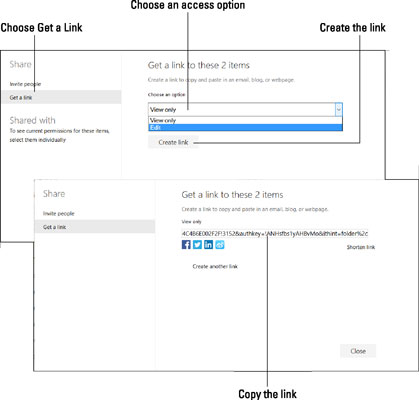
Deilingu skráa með því að búa til tengil.
Veldu Fáðu hlekk.
Veldu aðgangsvalkost í fellivalmyndinni.
Hér með er val þitt:
Skoða aðeins: Aðrir geta skoðað skrána (eða allar skrár í möppunni ef möppu er deilt), en ekki breytt skránni/skránum.
Breyta: Aðrir geta skoðað og breytt skránni (eða öllum skrám í möppunni ef möppu er deilt).
Smelltu á Búa til tengil.
OneDrive býr til hlekkinn. Þú getur smellt á Stytta hlekk til að búa til styttri og viðráðanlegri útgáfu af hlekknum.
Veldu tengilinn (tvísmelltu á hann).
Hægrismelltu á hlekkinn og veldu Afrita.
Þú getur nú límt hlekkinn þar sem þú vilt - á blogg, vefsíðu eða tölvupóst.